
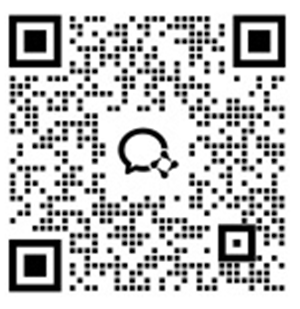
상상해보세요. 아침 7시 45분, 눈이 침침하고 손에는 커피를 들고 하루 종일 쏟아지는 이메일을 처리할 준비가 되었습니다. Gmail 계정에 로그인을 시도했지만 익숙한 빨간색과 흰색 인터페이스 대신 성가신 오류 메시지가 나타납니다. "잘못된 비밀번호입니다."라고 웃으며, 제대로 입력했다고 확신하는데도 말입니다. Gmail 로그인에 문제가 있다는 것을 깨닫고 맥박이 빨라집니다.
우리 모두 Gmail 로그인 문제로 씨름하다가 받은 편지함에 뛰어들어 하루를 시작하고 싶었던 적이 있을 것입니다. 하지만 걱정하지 마세요! 우리는 이러한 성가신 문제를 해결하고 획기적인 솔루션인 Redfinger를 소개하는 여정을 시작하려고 합니다.
이 과정이 끝나면 언제 어디서나 Gmail에 로그인할 수 있습니다. 버려진 섬에서 비밀번호를 잃어버렸더라도 말입니다!
Redfinger Cloud Phone의 이점을 살펴보기 전에 사용자가 Gmail 계정에 로그인하려고 할 때 직면하는 일반적인 문제 중 일부를 해결하는 것이 중요합니다. 이러한 과제를 이해하는 것은 효과적으로 문제를 해결하기 위한 첫 번째 단계입니다. 그러니 더 이상 미루지 말고 시작해 봅시다!
1. Gmail 비밀번호 분실
사용자가 가장 흔히 겪는 문제 중 하나는 Gmail 비밀번호를 분실하는 것입니다. 이 상황은 일정 기간 동안 사용하지 않다가 비밀번호를 잊어버리거나 실수로 여러 번 잘못 입력하는 등 다양한 이유로 발생할 수 있습니다.
분실한 Gmail 비밀번호를 복구하려면 사용자는 Gmail 로그인 페이지에서 "비밀번호를 잊으셨나요?" 버튼을 선택하여 계정 복구 프로세스를 시작할 수 있습니다. 이렇게 하면 복구 이메일이나 전화번호를 통해 일련의 보안 질문이나 확인 요청이 표시됩니다. 원활한 복구 프로세스를 보장하려면 복구 세부 정보를 최신 상태로 유지하는 것이 중요합니다.
2. 잘못된 사용자 이름 또는 이메일 주소
또 다른 일반적인 문제는 사용자 이름이나 이메일 주소를 잘못 입력하는 것입니다. 이 실수는 종종 오타나 여러 계정 간의 혼동으로 인해 발생합니다. 사용자는 Gmail 가입 정보를 두 번 확인하여 100% 정확성을 보장하는 것이 좋습니다. 올바른 사용자 이름이나 이메일 주소를 기억할 수 없는 경우 Gmail 웹사이트의 "내 계정 찾기" 기능을 사용하면 필요한 세부 정보를 검색하는 데 도움이 될 수 있습니다(Gmail 계정 복구). 그래도 작동하지 않으면 마지막 수단으로 Gmail에서 새 이메일 계정을 만들 수 있습니다.
3. 2단계 인증 문제
2단계 인증은 Gmail 계정에 귀중한 보안 계층을 추가하지만 로그인 프로세스 중에 어려움을 초래할 수도 있습니다. 사용자가 Gmail 계정에 액세스하는 데 필수적인 인증 코드를 받지 못한 경우 먼저 모바일 네트워크가 올바르게 작동하는지 확인해야 합니다. 인증 코드를 여전히 받지 못하는 경우 2단계 인증의 초기 설정 중에 만든 백업 코드를 대체 방법으로 사용하여 Gmail 받은 편지함에 액세스할 수 있습니다.
4. 브라우저 또는 앱 문제
때로는 문제가 사용자의 자격 증명이 아니라 Gmail 계정에 액세스하는 데 사용되는 브라우저나 앱에 있을 수 있습니다. 오래된 브라우저, 앱 오작동 또는 과도한 캐시 데이터는 모두 로그인 어려움에 기여할 수 있습니다. 이러한 문제를 해결하려면 사용자는 브라우저나 앱이 최신 버전으로 업데이트되었는지 확인하고 캐시와 쿠키를 지우는 것을 고려해야 합니다. 문제가 지속되면 다른 브라우저나 기기에서 로그인을 시도하면 일시적으로 해결책이 될 수 있습니다.
5. 계정 일시 잠금
어떤 경우에는 Google에서 의심스러운 활동을 감지하면 Gmail 계정을 일시적으로 잠글 수 있습니다. 이 보안 조치는 사용자를 보호하기 위한 것이지만 매우 문제가 될 수 있습니다. 당연히 잠금은 잠시 후에 해제되어 사용자가 Gmail 계정에 다시 액세스할 수 있습니다. 이 기간 동안 사용자는 보안 설정을 검토하여 취약점이 없는지 확인해야 합니다.
이러한 일반적인 문제를 염두에 두고 이제 이러한 문제를 방지하고 Gmail 로그인 환경을 개선하는 데 도움이 되는 도구인 Redfinger Cloud Phone에 주목해 보겠습니다.
Gmail 로그인 문제 해결의 기본 사항을 살펴보았으니, 이제 Gmail 액세스를 한 단계 업그레이드하는 솔루션에 대해 알아보겠습니다. 어디에 있든, 어떤 기기를 사용하든 Gmail 앱에 24시간 연중무휴로 액세스할 수 있다고 상상해보세요. 꿈같지 않나요? 그 꿈의 이름은 Redfinger입니다.
Redfinger는 클라우드 폰의 슈퍼히어로와 같습니다. 클라우드에 있는 가상 Android 기기로, 언제 어디서나 Gmail을 포함한 앱에 무제한으로 액세스할 수 있습니다. 신뢰할 수 있는 노트북, iPad 또는 공용 컴퓨터를 사용하든 Redfinger를 사용하면 땀 한 방울 흘리지 않고 Gmail 가입을 완료할 수 있습니다. 주머니에 Android 휴대전화를 넣고 다니는 것과 같지만, 무게가 나가지 않고 실수로 변기에 떨어뜨릴 수 없습니다(모두가 그런 경험이 있습니다).
Redfinger를 사용하면 사용자는 새 이메일 계정을 만들고 Gmail에 가입하고 위치나 기기에 관계없이 Gmail 받은 편지함에 끊임없이 액세스할 수 있습니다. 이 애플리케이션은 모든 기기를 가상 Android 휴대전화로의 게이트웨이로 효과적으로 전환하여 Gmail 로그인을 항상 손쉽게 할 수 있습니다.
신규 사용자는 Redfinger Cloud Phone에서 6시간 무료 체험판을 즐길 수 있으며 기존 사용자는 지속적인 할인된 가격 혜택을 누릴 수 있습니다. 모바일 게임과 앱 사용을 향상시키도록 설계된 클라우드 기반 솔루션의 편의성과 성능을 경험해 보세요. 모든 사용자를 위한 이러한 독점적인 혜택을 놓치지 마세요!
Redfinger의 사용자 친화적인 인터페이스는 다양한 수준의 기술 전문 지식을 가진 개인이 탐색할 수 있도록 합니다. Redfinger 앱을 시작하는 과정은 파이를 자르는 것만큼 쉽습니다. 다음은 그 방법입니다.
1단계: 다운로드 및 가입
첫 번째 단계는 Redfinger 웹사이트를 방문하여 선호하는 기기에 Windows 클라이언트 또는 Android 앱을 다운로드하는 것입니다(또는 '로그인' 버튼을 클릭하여 계정에 가입할 수 있습니다). 앱을 다운로드한 후, 가입 시 생성한 자격 증명을 사용하여 로그인합니다. 이 작업을 통해 클라우드에 호스팅된 가상 Android 휴대전화 인터페이스에 액세스할 수 있습니다.
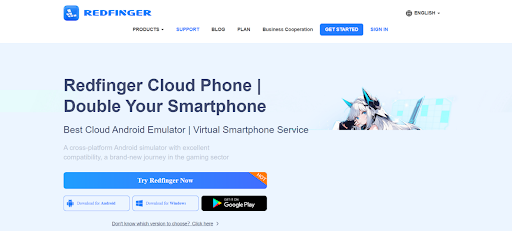
2단계: Gmail 다운로드
다음으로 Redfinger 앱을 열고 Google Play 스토어로 이동하여 Gmail 앱을 찾습니다. 찾으면 "설치"를 누릅니다.
_ciwfvvBgyB.png)
3단계: 무제한 Gmail 액세스 즐기기
이제 Gmail 앱이 있습니다! 이 앱을 사용하여 Gmail에 가입하여 Gmail 계정을 만들거나 기존 Gmail 계정에 로그인할 수 있습니다.
_1uMEuVbJeH.png)
Redfinger는 또한 광범위한 사용자 정의 옵션을 제공하여 사용자가 가상 Android 휴대전화를 선호도에 맞게 조정할 수 있습니다. 연락처 동기화, 알림 설정, 추가 앱 다운로드가 모두 가능하여 전반적인 사용자 경험이 향상됩니다.
Redfinger를 일상 도구로 사용하는 데는 수많은 장점이 있습니다. Redfinger가 주머니에 꼭 필요한 리소스로 돋보이는 몇 가지 주요 이유는 다음과 같습니다.
24시간 연중무휴 접근성: Redfinger는 사용자가 실제 위치나 사용 중인 기기와 관계없이 Gmail 계정에 지속적으로 액세스할 수 있도록 보장합니다. 이러한 24시간 가용성은 자주 여행하거나 여러 Gmail 계정을 관리하는 개인에게 특히 유용합니다.
강화된 보안: 클라우드에 호스팅된 가상 Android 휴대전화를 통해 작동함으로써 Redfinger는 물리적 도난이나 기기 분실로 인한 불법 액세스 위험을 줄입니다. 또한 Redfinger는 강력한 보안 조치를 사용하여 사용자 데이터를 보호하므로 Gmail 계정을 관리하는 안전한 옵션입니다.
여러 기기 호환성: Redfinger는 다양한 기기에서 호환되므로 기기별 제한과 관련된 좌절감을 없앱니다. 사용자는 스마트폰, 태블릿 또는 PC에서 Gmail에 똑같이 쉽게 로그인하여 원활한 환경을 보장할 수 있습니다.
비용 효율성: 관련 비용 없이 여러 Android 기기의 기능이 필요한 사용자에게 Redfinger는 실용적이고 경제적인 대안을 제공합니다. Redfinger는 클라우드 기술을 사용하여 추가 하드웨어 없이도 Android 휴대전화의 이점을 제공합니다.
효율성과 편의성: Redfinger는 Gmail 계정 관리 프로세스를 간소화하여 사용자가 기기를 전환하지 않고도 계정 복구, 비밀번호 재설정, 받은 편지함 관리와 같은 작업을 수행할 수 있도록 합니다. 이러한 효율성은 시간 절약과 향상된 생산성으로 이어집니다.
Discord 액세스: Discord에서 게임 커뮤니티에 가입하면 비슷한 생각을 가진 사람들과 연결됩니다. 게임 경험을 공유하고, 최신 업데이트에 대해 논의하고, 커뮤니티 이벤트와 토너먼트에 참여하세요. 지금 바로 Discord에서 로그인하세요!
연결 상태를 유지하는 것이 그 어느 때보다 중요해진 세상에서 Gmail 계정에 안정적으로 액세스할 수 있는 것은 필수입니다. Gmail 로그인 문제를 해결하든 연결을 유지하는 새로운 방법을 모색하든 Redfinger는 강력할 뿐만 아니라 유연한 솔루션을 제공합니다.
따라서 다음에 Gmail 받은 편지함에서 잠기거나 스마트폰이 고장 났을 때 Redfinger가 하루를 구해줄 것이라는 것을 기억하세요. 24시간 연중무휴 접속과 클라우드 기반 편의성 덕분에 중요한 이메일을 놓치는 일이 다시는 없을 것입니다. 그리고 다른 것이 없더라도 다음에 휴대전화를 떨어뜨릴 때를 대비해 백업 플랜이 있을 것입니다!
Gmail에서 브라우저 문제, 오래된 앱 또는 캐시 문제로 인해 로그인을 열지 못할 수 있습니다. 문제를 해결하려면 브라우저 캐시를 지우거나 Gmail 앱을 업데이트하거나 다른 브라우저나 기기를 사용해 보세요.
Gmail 계정은 서버 중단, 잘못된 로그인 정보 또는 잠긴 계정과 같은 보안 문제로 인해 작동하지 않을 수 있습니다. 서비스 중단 여부를 확인하고 자격 증명을 확인하고 계정이 안전한지 확인하세요.
Gmail 계정에 액세스할 수 없는 경우 "비밀번호를 잊으셨나요?" 링크를 통해 비밀번호를 변경하거나 백업 이메일 또는 전화번호와 같은 복구 옵션을 사용하거나 Google 지원팀에 문의하여 추가 지원을 받으세요.